سامسونگ با رابط کاربری خود که نام تاچویز را برای آن انتخاب کرده است، هنوز نتوانسته است دل کاربرانش را به دست بیاورد.
اکثر کاربران گوشیهای سامسونگ از سنگین بودن، لگ زدن و طراحی کارتونی آیکنهای این رابط کاربری گلهدارند. به همین دلیل این کاربران پس از خرید گوشی اقدام به نصب لانچر و یا کاستوم رام میکنند.
اما همانگونه که میدانیم لانچرها نمیتوانند بهطور کامل جای رابط کاربری پیشفرض گوشی را بگیرند و اکثرا دارای مشکلات خاصی هستند.
اما بهترین راه چیست؟ اینکه تاچویز را با رابط کاربری دیگری که اقدام به دانلود آن کردهایم تعویض کنیم؟ آیا این موضوع بدون نصب لانچر امکانپذیر است؟
خب ابتدا از Google Play رابط کاربری دلخواه خود را دانلود کنید. این کار را بهراحتی میتوانید انجام دهید. پس از دریافت فایل موردنظر، آن را بر روی گوشی نصب کنید.
برای تعویض تاچویز مراحل زیر را طی کنید.
1- بعد از دانلود و نصب رابط کاربری دلخواه، به منوی Setting بروید.
2- گزینه default Applications را لمس کنید.
3- در منوی بعد، گزینه Home را انتخاب کنید.
4- به منوی اصلی رسیدیم، در اینجا لیستی از رابط های نصب شده دیده می شود، گزینهای را که مایلید به جای تاچویز از آن استفاده کنید انتخاب کنید.
5- خسته نباشید! شما از دست تاچویز راحت شدید.

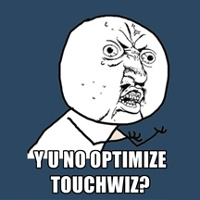
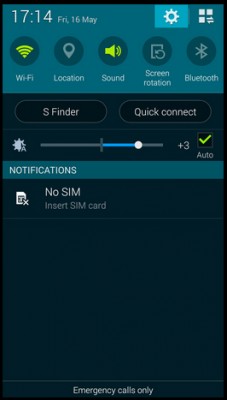
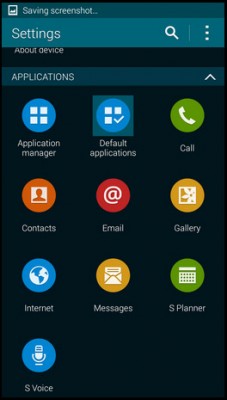
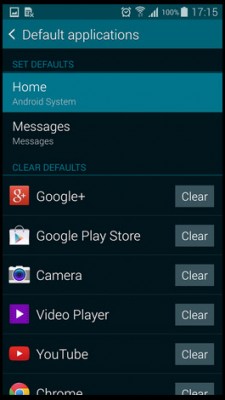
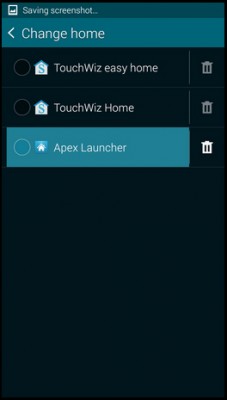
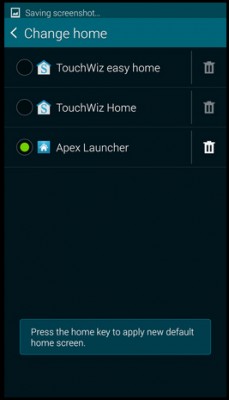




من که اندروید ۱۰ و اصلا مشکل تاجویز ندارم
ولی تاجویز از اندرندروید ۶ مشکلش رفع شد
سلام این روش فقط برای گلکسی 5 جواب میده؟
گوشی من جی 5 هستش میتونم از این روش برم؟
ای باریکلا دمت گرم باد
خدا پدرمادرتو برات نگه دار راحتمون کردی از دست تاج ویز.
دمت گرم سالا
واقعلا گوشی های سامسونگ خیلی خوبه اما من اصلا نمیتونم لگ های سامسونگ رو تحمل کنم و فقط از کاستوم رام استفاده میکنم.
موفق باشید
من وسوسه شدم چند تا رابط کاربری طرح ios و مدل های دیگه دانبود کردم … بعد از نصب … یعنی یک ساعت نتونستم تحمل شون کنم .. سری پاک کردم و تاچ ویز رو فعال کردم … و دیگه اصلا به اینکه رابط کاربری گوشیم رو عوض کنم نمی افتم … حیف ترافیک اینترنتم که پای رابط کاربری حروم بشه …
با شما موافقم
این رابط هم لگ میزه هم لگد
باید تغییرش داد
تو همه گوشیهای دارای اندروید 4.4 میشه این کار رو انجام داد
این روش تم تنظیمات و نوار نوتیفیکیشن رو هم عوض میکنه؟
اقای نویسنده کجایی؟
ممنونم بابت پاسخگویی
دوست عزیز بستگی به رابطی که دانلود می کنید داره
سعی کن یه جوری بنویسی که معلوم نشه از سامسونگ بدت میاد آقا محمد
دوست عزیز، ما هیچ پدر کشتگی با هیچ برندی نداریم، و البته هیچ منفعتی هم از هیچ کدوم نمی بریم!
خیالتون راحت باشه!
خیلی هم خوب نوشته شده
با رابط کاربری که روی sanpdragon 801 لگ بزنه همینجوری باید رفتار کرد